如何将 MacBook 连接到电视?

今天,许多 MacBook 和现代电视型号的所有者将这些设备相互结合在一起。然而,并不是每个人都知道该怎么做。今天在我们的材料中,我们将讨论如何以及为什么要建立这种联系。
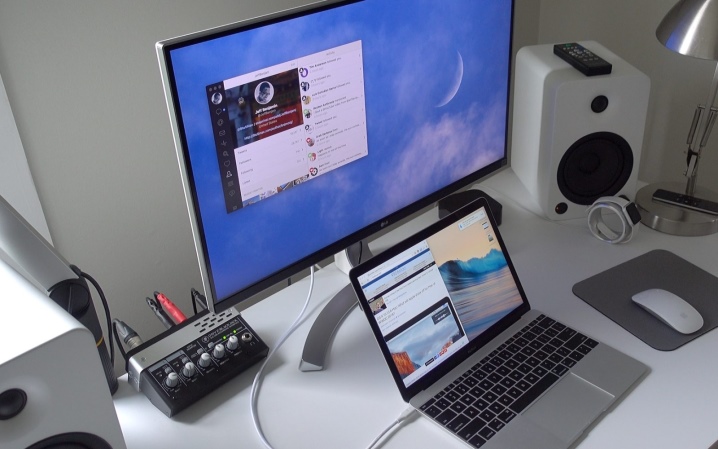
加盟理由
如果我们谈论将 MacBook 连接到电视的具体原因,那么我们可以重点介绍 几个要点。
- 首先, 执行此程序是为了 以便在使用笔记本电脑时能够通过大屏幕进行工作。 因此,您的电视就像一个电脑屏幕,尽管您仍然可以直接在 MacBook 上执行所有功能。
- 其次,通过连接,您可以 同时执行多项任务 例如:看电影和执行工作功能。因此,电视变成了附加屏幕并增加了用户的舒适度。
- 三、在电视屏幕上 您可以查看更高分辨率的照片或视频。 这可以由整个家庭完成(例如,查看假期照片)。但是,请注意,为此,您的计算机必须具有相应的功能。

因此,将 MacBook 连接到电视的决定具有很大的实际意义。 最重要的是正确执行程序本身。
无线连接
首先,应该注意的是,电视和笔记本电脑(MacBook Air 或 MacBook Pro)之间的连接通常是通过 Wi-Fi 无线技术完成的。有多种方法可以通过 Wi-Fi 将 MacBook 连接到电视。今天在我们的文章中,我们将考虑主要的。
所以,这个程序可以通过专门设计的官方应用程序——AirPlay 来执行。但是,值得注意的是,此功能仅适用于拥有特殊 Apple TV 机顶盒的用户。要使用此功能,您必须首先确保您的 MacBook 配备了视频回放功能。 这可以通过一些简单的方法来完成:
- 检查两个设备(电视和笔记本电脑)是否连接到同一网络;
- 单击 AirPlay 图标(它应该在相应的菜单栏中)并选择适当的设备 - 您的电视。
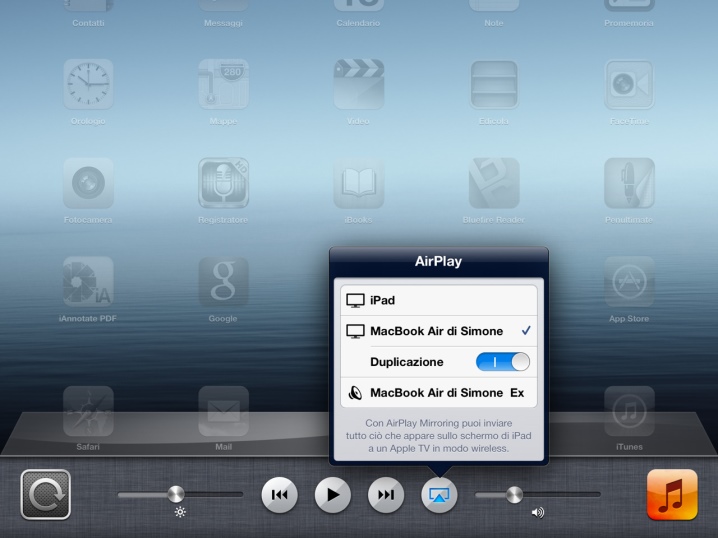
因此,以这种方式连接 2 个设备的过程将需要 最少的时间和精力。
将 MacBook 无线连接到电视的第二种选择适合智能电视用户。
所以,首先你需要下载 一个特别的节目 用于显示屏幕。这可以通过特殊的 Mac App Store 服务来完成。该程序的作者和开发者是 AirBeamTV B.V. 在这种情况下,值得记住的是,您必须准确下载与电视型号匹配的应用程序版本。AirBeamTV BV 创建了不同版本的程序,专门为三星、LG、飞利浦、索尼和松下等公司的电视设计。
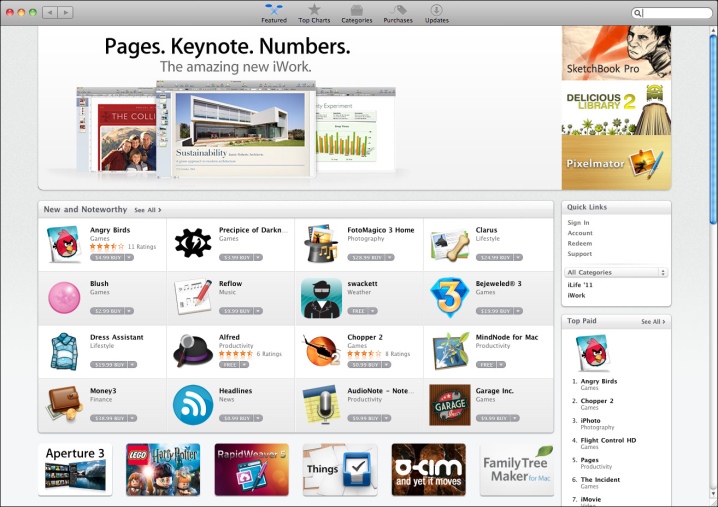
用于显示屏幕的程序是付费的,其价格约为 800 卢布。
之后,您必须确保您的设备支持 Apple TV 功能。 这可以在智能电视的特殊部分中完成。如果此功能不可用,则需要直接联系制造商。一切准备就绪后,准备好您的个人 Apple ID。您将需要它来使用 Apple TV。只有完成所有这些准备步骤后,您才能开始设置程序。

如何通过电缆连接?
通过电缆将 MacBook 连接到电视是连接这 2 台设备的最简单方法。 因此,今天,几乎所有现代电视型号都配备了特殊的 HDMI 连接器。
应该记住,根据具体的电视型号,此过程可能会以不同的方式进行。例如,2015 年之前发布的设备具有特殊的 DisplayPort 连接器,您必须为此购买特殊电缆。 2016 年及以后的电视有一个 Thunderbolt(或 USB-C)端口,这也需要一根特殊的电缆。此外,可以使用符合 1.4b 标准的 HDMI 电缆执行连接过程。

也就是说,通过电缆将 MacBook 连接到电视有几个主要好处。 首先,它便宜得多,因为您需要的资源很少。其次,不会有任何类型的减速,因为连接的质量绝不取决于网络当前是否处于活动状态。

可能的问题
将 MacBook 连接到电视时,可能会出现许多问题。您需要提前熟悉它们,并分析如何正确消除它们。让我们看看可能存在的一些困难。
因此,如果在连接过程中笔记本电脑盖关闭,并且它在睡眠模式下运行,那么您将无法 使用附加配件 (即鼠标或键盘)借助蓝牙功能工作。重点是 操作系统默认禁用此设置。 如果要更改此设置,则需要转到 Macbook 的设置。
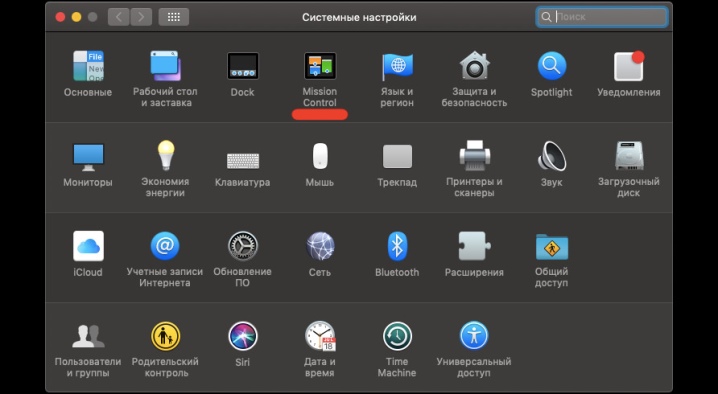
如果与笔记本电脑连接的设备的视频适配器分辨率高但性能低,这将影响设备的正常运行。
因此,您将无法以最大设置玩游戏。 在其他一些领域使用可能会受到限制。
另一个常见的问题是 来自 MacBook 的图像在电视屏幕上的错误显示。 经常会出现一张图片显示出来,但并没有完全填满整个显示器的情况。为了解决这个问题,您需要在 Macbook 设置中选择“过扫描”选项。让您快速轻松地解决问题,您将能够完美地显示图像。
因此,将 MacBook 连接到电视的过程是一项相当简单的任务,每个人都可以处理(即使是那些没有必要数量的技术数据的人)。同时,您应仔细、严格地按照说明进行操作,并避免出现故障。
请参阅下文,了解如何将电视连接到 MacBook Pro。













评论发送成功。